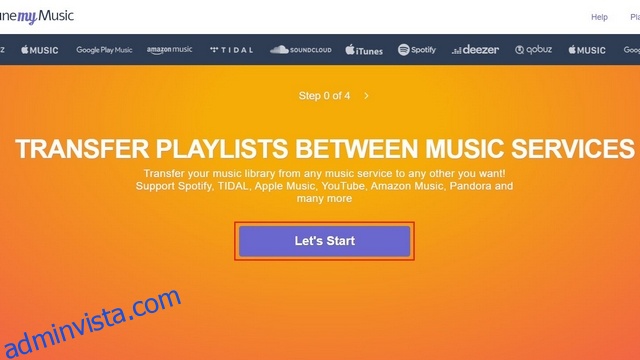Spotify är onekligen en nyckelaktör inom musikströmningsbranschen, men det är långt ifrån den enda. Med den ökande konkurrensen inom streamingutrymmet har användare börjat leta efter alternativ bortom Spotify för att spela sina favoritlåtar. Även om musikströmningstjänster inte erbjuder ett officiellt sätt att exportera och importera spellistor sömlöst, finns det flera tjänster som hjälper dig att göra den här övningen utan att behöva lägga till varje låt manuellt. I den här artikeln har vi detaljerat hur du överför din Spotify-spellista till Apple Music, YouTube Music och mer.
Innehållsförteckning
Överför Spotify-spellistor till andra streamingtjänster (2022)
Vilken är den bästa tjänsten för att överföra musik mellan streamingtjänster?
Det finns några alternativ som du kan överväga när du överför spellistor mellan musikstreamingtjänster. Först ut, det är Tune My Music, och det stöder nästan alla streamingtjänster där ute. Med den kostnadsfria planen kan du flytta upp till 500 spår och exportera låtarna till en .TXT- eller .CSV-fil. Att uppgradera till premiumplanen som kostar $4,5/månad eller $24/år ger dig obegränsade konverteringar och möjligheten att automatiskt synkronisera upp till 20 spellistor.
Sedan finns det Soundiiz, en annan gratistjänst för att överföra spellistor. Till skillnad från Tune My Music kan du hålla en spellista automatiskt synkroniserad i gratisversionen här. Däremot är antalet spellistor du kan konvertera åt gången begränsat till 200 spår. För att ta bort begränsningarna kan du köpa premiumversionen som kostar 4,5 euro (~5,15 USD) per månad.
Andra alternativ att överväga inkluderar SongShift (ladda ner), en iOS-exklusiv app och Free Your Music (besök), en betald överföringstjänst för spellistor. Sammantaget är Tune My Music det perfekta valet för de flesta när det gäller att konvertera spellistor.
Överför Spotify-spellistor till Apple Music (webb)
1. Öppna TuneMyMusic (besök) webbplats och klicka på ”Let’s Start” för att komma igång.
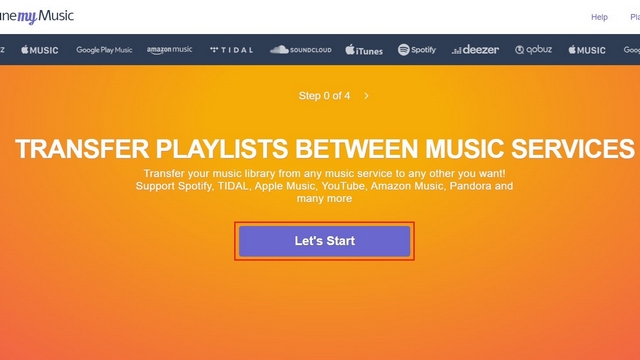
2. Välj nu ”Spotify” som källplattform.
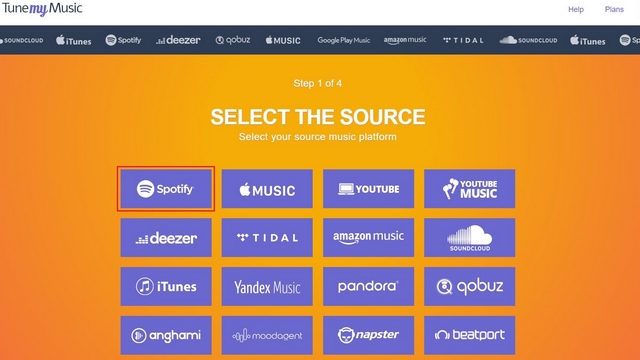
3. Du kommer att bli ombedd att logga in med dina Spotify-uppgifter. Ange ditt Spotify-användarnamn och lösenord och tryck på ”Logga in” för att gå vidare.

4. Tune My Music kräver åtkomst till ditt Spotify-konto för att överföra din musik från Spotify till Apple Music. Klicka på ”Godkänn” för att auktorisera webbplatsen.
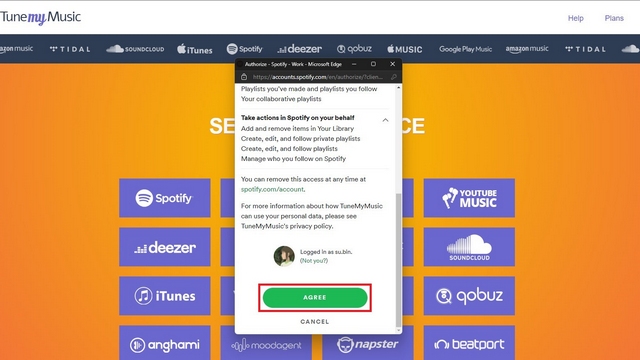
5. När du har loggat in kan du antingen fylla i alla dina Spotify-spellistor från ditt konto eller klistra in spellistans URL i textrutan för att välja den.
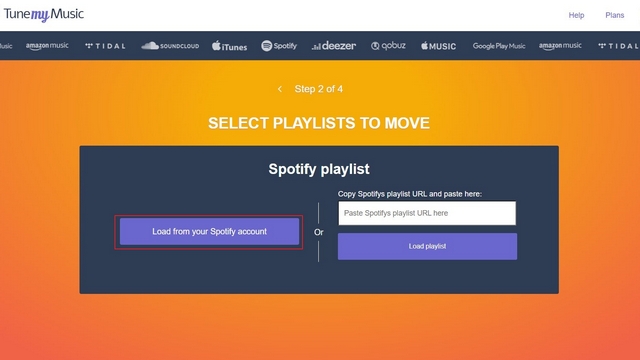
6. Du kan sedan välja alla spellistor som du vill flytta till Apple Music och klicka på ”Välj destination”. Jag kommer att flytta en spellista från Spotify till Apple Music för den här demonstrationen.
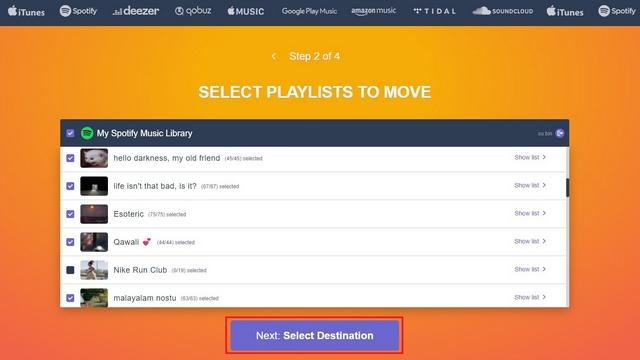
7. På nästa sida väljer du ”Apple Music” som destinationsmusikplattform.
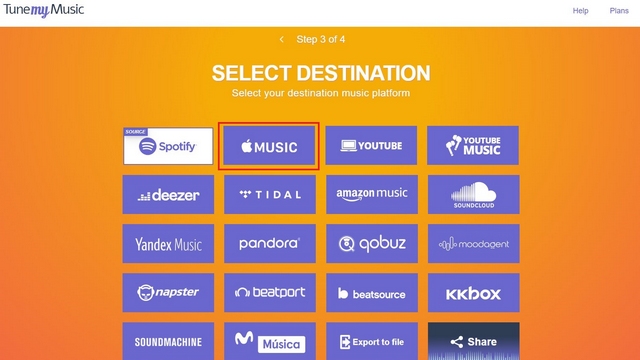
8. Du bör nu logga in på ditt Apple Music-konto med dina Apple ID-uppgifter.
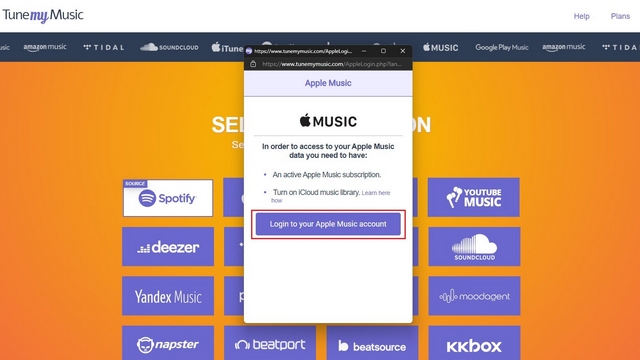
9. När Tune My Musics begäran om kontoåtkomst visas klickar du på ”Tillåt” för att godkänna den.
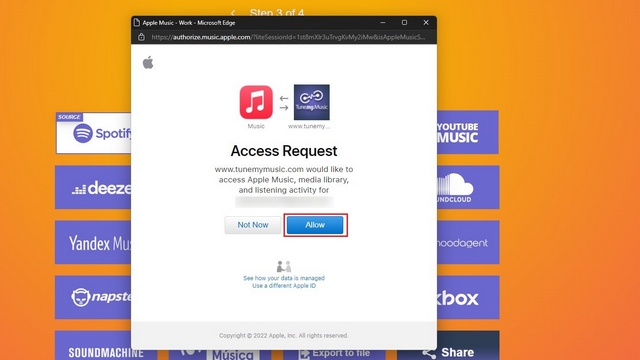
10. Innan tjänsten börjar överföra spellistor kommer du att se en sammanfattning av de spellistor du har valt för överföringen. Klicka nu på ”Börja flytta min musik” för att starta överföringsprocessen för spellistan.
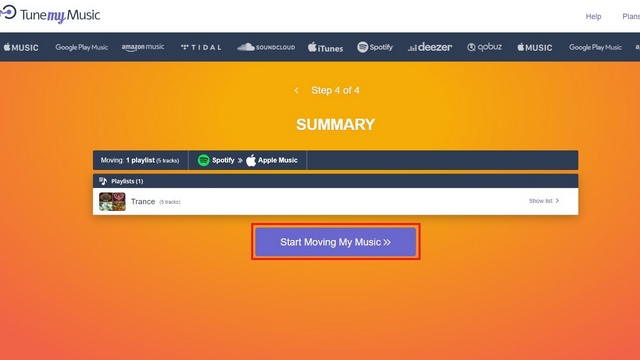
11. När överföringen är klar ser du bekräftelsen på samma sida. Du kan sedan komma åt den överförda spellistan i din Apple Music-app eller webbklienten.
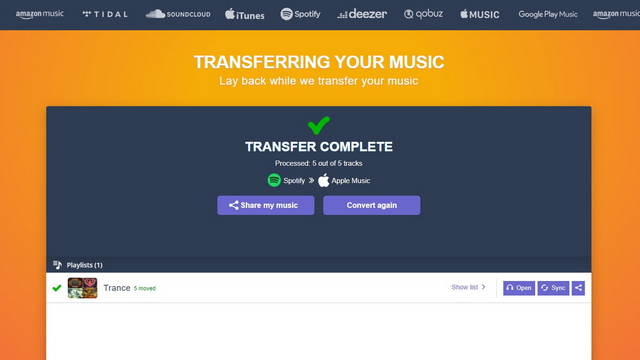
Överför Spotify-spellistor till Apple Music (iOS)
1. Ladda ner SongShift från App Store (ladda ner) och tryck på Spotify för att länka ditt Spotify-konto till Songshift. Länkningsprocessen innebär att du loggar in med dina Spotify-uppgifter.
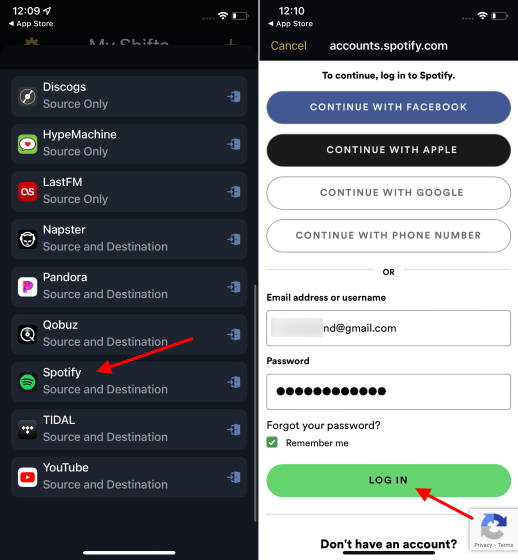
2. På samma sätt loggar du in med ditt Apple-ID för att ansluta ditt Apple Music-konto till SongShift.
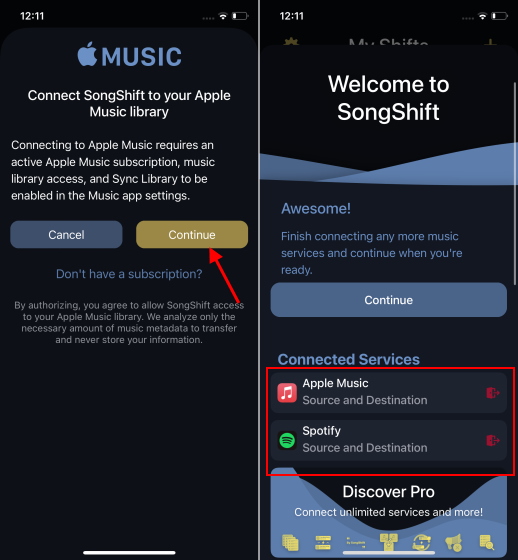
3. För att starta låtöverföringsprocessen, tryck på ’+’-ikonen i det övre högra hörnet av skärmen, tryck på ”Setup Source” och välj Spotify från listan över musiktjänster.
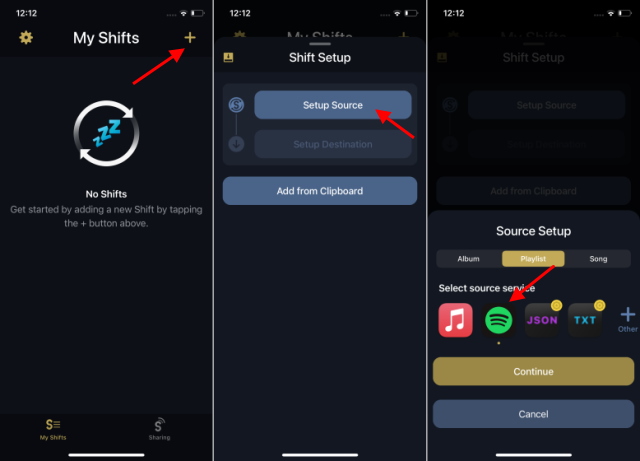
4. Du kan nu välja att överföra de album, spellistor eller låtar du vill flytta till Apple Music. Vi kommer att flytta spellistor i handledningen. Aktivera växeln ”Lägg till flera” högst upp och välj de spellistor du vill överföra till Apple Music. När du har valt spellistorna, tryck på ”Klar”.
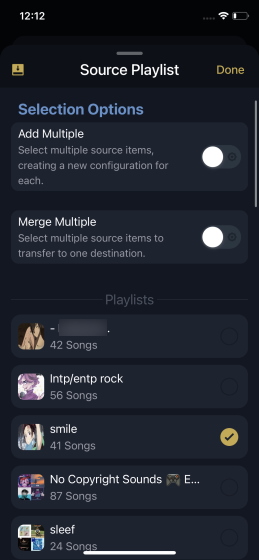
5. Tryck på ”Setup Destination” och välj Apple Music som destination. För att starta överföringsprocessen, tryck på ”Jag är klar”. SongShift kommer nu att matcha låtar och flytta dina spellistor till Apple Music.
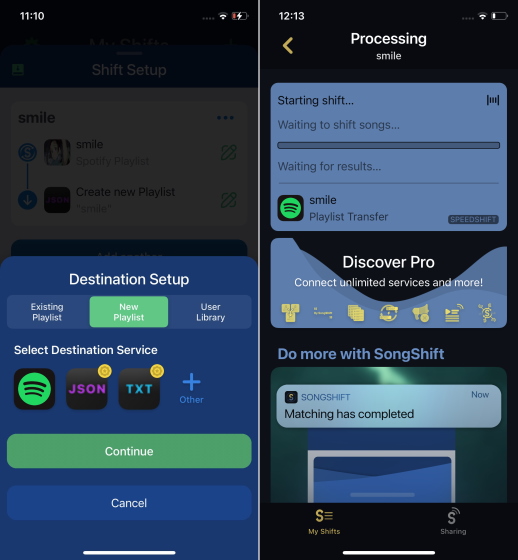
Överför Spotify-spellistor till YouTube Music (webb)
1. Öppna Soundiiz webbplats (besök) och registrera dig för ett nytt konto eller använd ditt Google-, Facebook-, Apple-, Spotify- eller Twitter-konto för att skapa kontot.
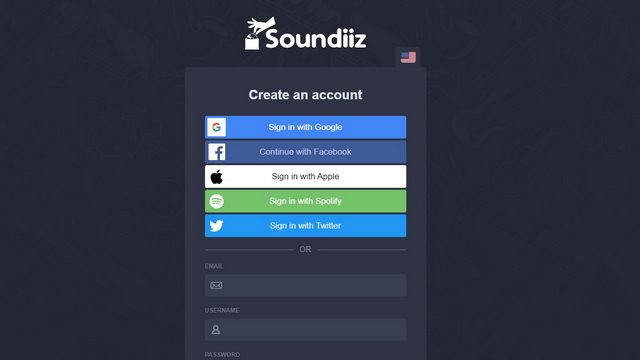
2. Från det vänstra sidofältet, välj Spotify och klicka på den gröna ”Anslut”-knappen.
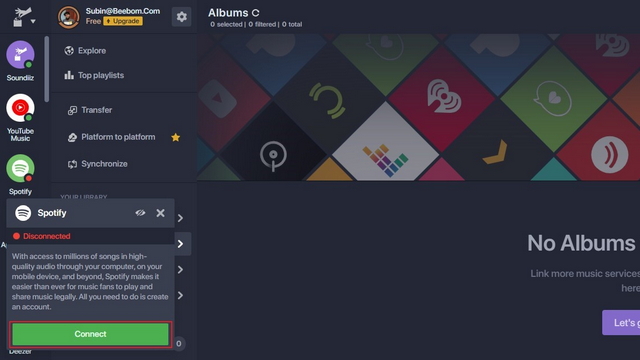
3. Spotify kommer nu att begära auktorisering. Klicka på ”Godkänn” för att låta Soundiiz komma åt ditt konto.
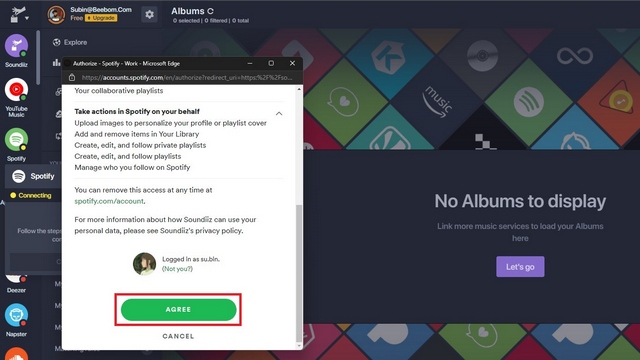
4. På samma sätt letar du efter YouTube Music i sidopanelen och klickar på knappen ”Anslut”.

5. Logga nu in på ditt Google-konto för att ansluta Soundiiz till YouTube Music.
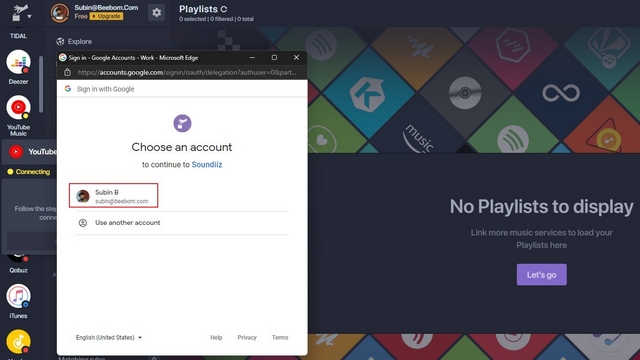
6. När tillståndsfrågan visas klickar du på ”Tillåt” för att ge åtkomst till att hantera ditt YouTube Music-konto.
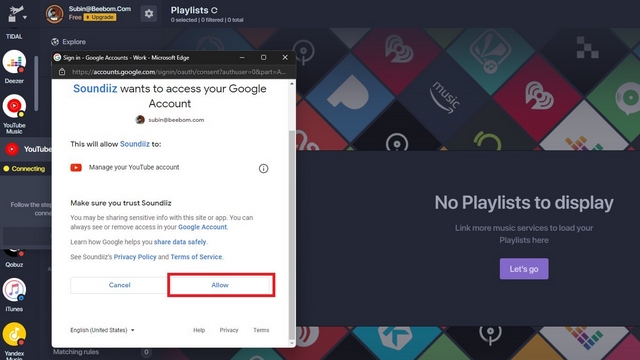
7. Efter att ha anslutit Spotify kommer Soundiiz att lista alla dina spellistor. Välj de spellistor du vill flytta till YouTube Music och klicka på knappen ”Konvertera”.
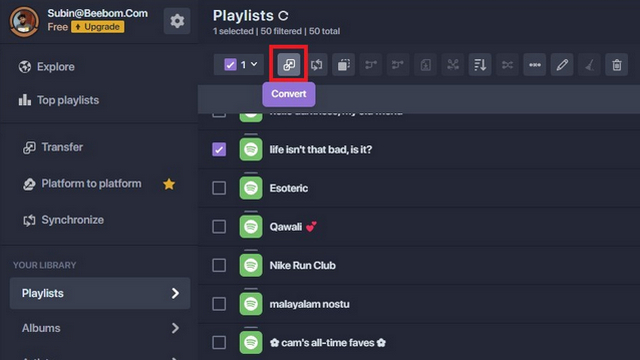
8. Från spellistans konfigurationsskärm kan du välja att redigera titeln och beskrivningen av spellistan och redigera spellistans sekretess. När du är klar klickar du på knappen ”Spara konfiguration”.
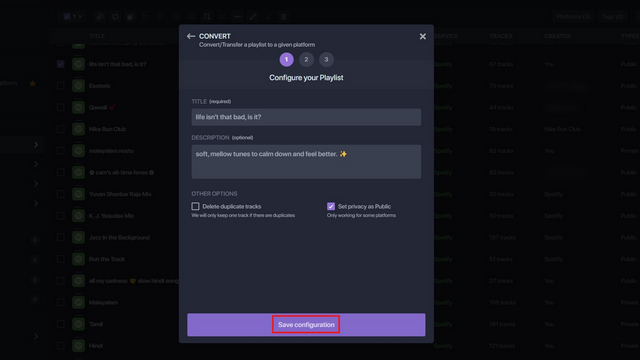
9. Soundiiz kommer nu att lista spår från spellistan du har valt. Här kan du välja att avmarkera vissa spår om du inte behöver dem i den migrerade spellistan. Klicka på ”Bekräfta” för att bekräfta dina inställningar.
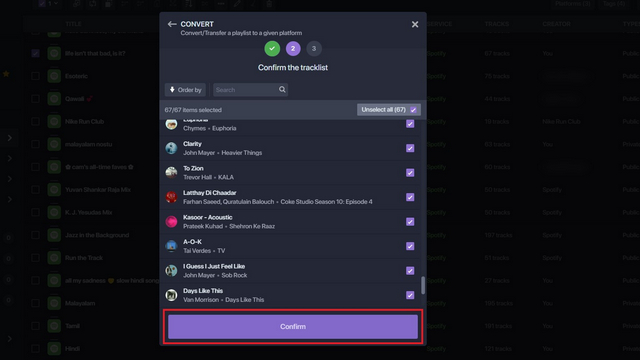
10. Du bör nu välja ”YouTube Music” som målmusikplattform och vänta på att migreringsprocessen ska slutföras.
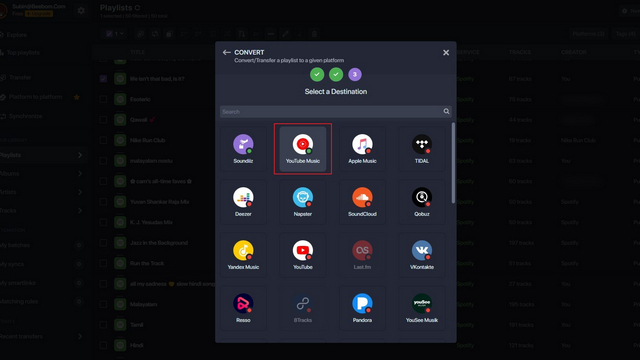
11. När Soundiiz har slutfört migreringen kommer du att se bekräftelsen på samma sida. Du kommer också att se fel om tjänsten inte kunde hitta samma låt i YouTube Musics bibliotek.
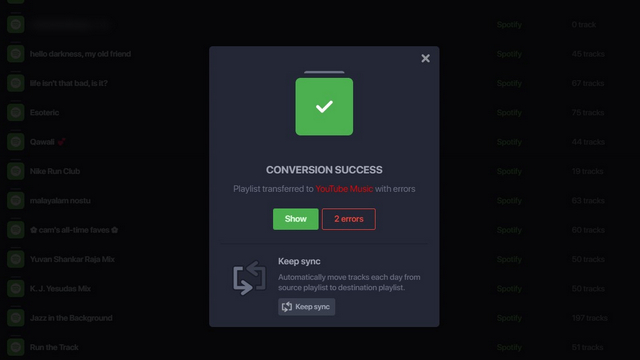
Överför Spotify-spellistor till YouTube Music (Android)
1. Ladda ner Soundiiz från Play Butik (Fri) och skapa ett nytt konto. Du kan registrera dig med dina Google-, Facebook-, Apple-, Spotify- eller Twitter-konton. Vi rekommenderar att du använder Spotify eftersom det sparar steget att ansluta ditt konto till Soundiiz senare. Välj alternativet ”Logga in med Spotify”, ange dina referenser och acceptera villkoren för att fortsätta.
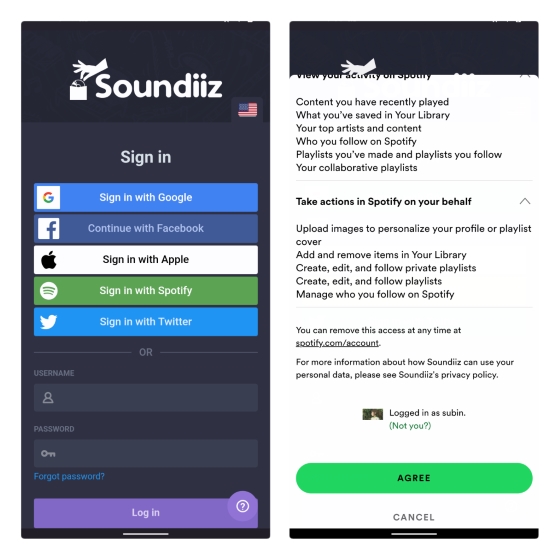
2. När du redan har anslutit Spotify, leta reda på YouTube Music i det vänstra sidofältet och tryck på knappen ”Anslut”. Om du använde en annan inloggningsmetod än Spotify, tryck på Spotify-ikonen för att ansluta ditt konto.
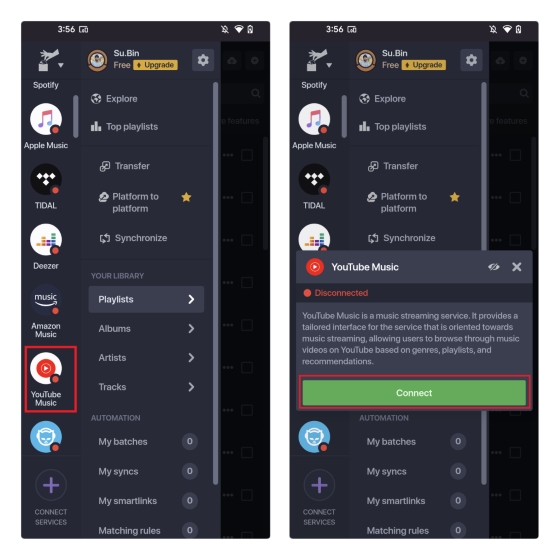
3. Välj ”Överför” från appens startsida och välj ”Spellistor” på nästa sida. Du har också möjlighet att överföra album, artister eller spår om du har premiumversionen av Soundiiz.
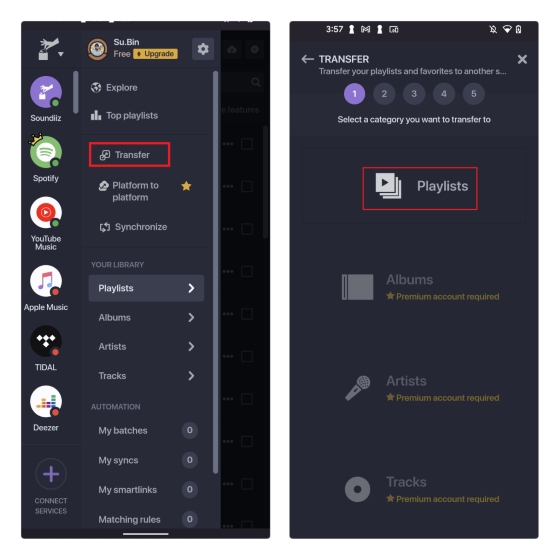
4. Välj Spotify som källplattform och välj de spellistor du vill flytta till YouTube Music. Tryck på ”Bekräfta och fortsätt” för att gå till nästa steg.
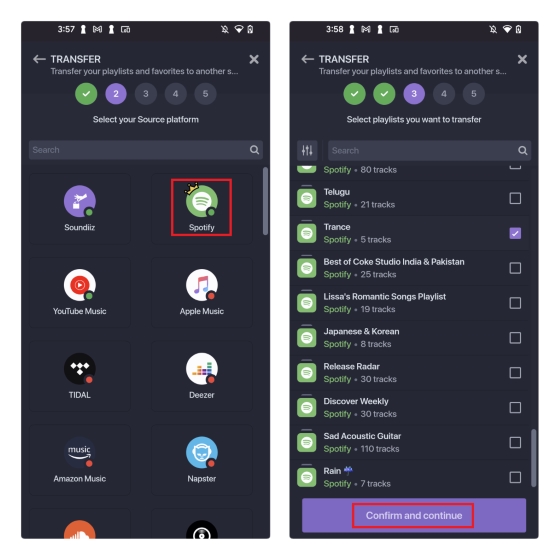
5. Du kan nu välja att ändra spellistans titel eller eventuellt ändra beskrivningen. Det finns också alternativ för att ta bort dubbletter av spår och ställa in din spellistas integritet till offentlig. När du är klar granskar du spåren du ska överföra och trycker på ”Bekräfta”.
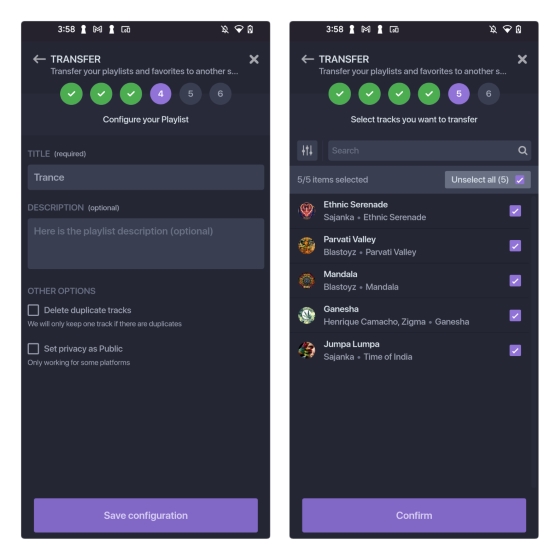
6. Välj YouTube Music som destinationsplattform och vänta på att konverteringsprocessen ska slutföras. När det är klart kommer du att se en banner med ”Konverteringsframgång” i appen.
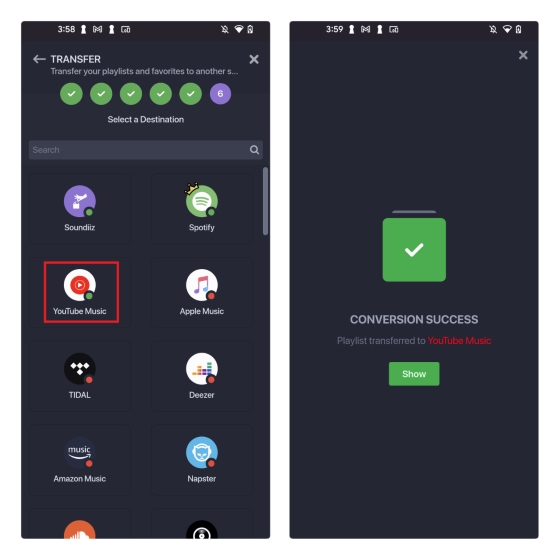
Flytta Spotify-spellistor till Amazon Music
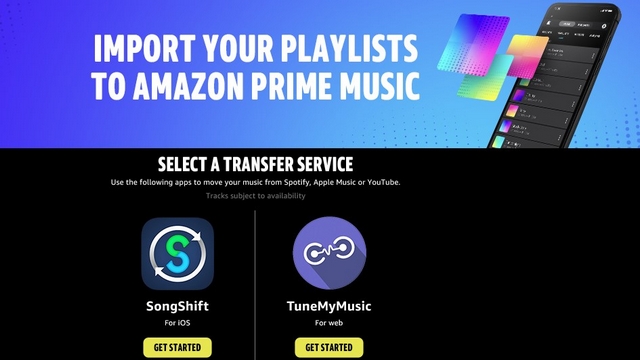
Amazon Music stöder SongShift (ladda ner) och Tune My Music för att importera Spotify-spellistor. Du kan följa instruktionerna ovan för att flytta din Spotify-spellista till Amazon Music. Den enda skillnaden är att du bör välja Amazon Music istället för Apple Music på destinationsmusikplattformen.
Överför Spotify-spellistor till TIDAL
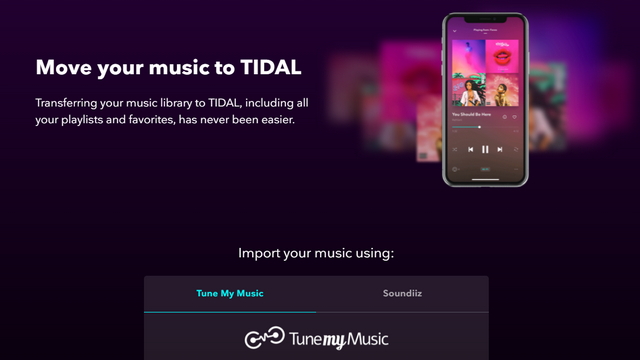
Om du är någon som föredrar Hi-Fi-musikströmningstjänsten TIDAL, rekommenderar den att du använder Tune My Music eller Soundiiz för att importera dina spellistor från Spotify. Vi har lagt till stegen för både Tune My Music och Soundiiz ovan. Du kan följa samma steg genom att välja TIDAL som destinationsmusikplattform.
Vanliga frågor
F: Hur överför jag Spotify-spellistor till Apple Music på iPhone?
Du kan använda Tune My Music eller Soundiiz webbplats för att överföra Spotify-spellistor till Apple Music på iPhone. Du kan också använda Song Shift iOS-appen för att flytta dina spellistor.
F: Hur överför jag Spotify-spellistor till Apple Music gratis?
Tune My Music-webbplatsen låter dig överföra Spotify-spellistor med upp till 500 spår till Apple Music gratis. Du kan överväga att köpa prenumerationen om du har större spellistor.
F: Vilken är den bästa tjänsten för att överföra spellistor mellan strömmande musiksajter?
Tune My Music är det bästa alternativet du kan överväga om du planerar att överföra spellistor mellan musikstreamingsidor som Spotify.
Flytta spellistor från Spotify till andra streamingtjänster
Så, det tar oss till slutet av vår guide för att överföra spellistor från Spotify till populära streamingtjänster. Om du har vänner som ofta skickar dig Spotify-spellistor, kolla hur du öppnar Spotify-länkar i Apple Music från vår länkade guide. Om du har problem med att bestämma vilken streamingtjänst du ska byta till, glöm inte att ta en titt på vår sammanfattning av de bästa Spotify-alternativen för att fatta ett välgrundat beslut.